win7系统开机提示“已使用临时配置文件登录”怎么回事
发布时间:2016-03-04 14:56:04 浏览数:
用户打开win7系统的时候,系统界面出现了“您已使用临时文件配置登陆”的提示,提示的具体内容为:您无法访问文件,且注销时将删除此配置文件中创建的文件。若要解决此问题,请注销并尝试稍后登陆。请查看时间日志了解详细信息,或与系统管理员联系。出现这种情况的话,大家可以参考以下的方法来处理。

win7开机提示“已使用临时配置文件登录”解决方法:
1、按“WIN+R”打开 “运行”窗口,输入“regedit”命令,然后按回车打开注册表编辑器;
2、在打开的“注册表编辑器”中,依次展开以下注册表子项:
HKEY_LOCAL_MACHINE\SOFTWARE\Microsoft\Windows NT\CurrentVersion\ProfileList
3、单击S-1-5-21开头的配置文件,在详细信息窗格中找到 ProfileImagePath条目;
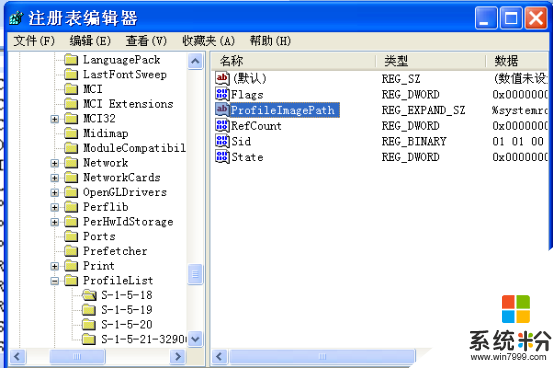
4、然后在ProfileImagePath中能看到登录账号名,删除出现问题的账号的S-1-5-21开头的配置项,将一个以.bak结尾的配置项也一并删除;
5、重新启动计算机后,系统会创建新的配置文件了。